
Главная страница Случайная страница
Разделы сайта
АвтомобилиАстрономияБиологияГеографияДом и садДругие языкиДругоеИнформатикаИсторияКультураЛитератураЛогикаМатематикаМедицинаМеталлургияМеханикаОбразованиеОхрана трудаПедагогикаПолитикаПравоПсихологияРелигияРиторикаСоциологияСпортСтроительствоТехнологияТуризмФизикаФилософияФинансыХимияЧерчениеЭкологияЭкономикаЭлектроника
Microsoft Windows XP
|
|
Инструкция по подключению пользователя к Wi-Fi
Новосибирск 2015
Содержание
Введение............................................................................................................................................. 3
Общие сведения................................................................................................................................. 3
Подключение и настройка Wi-Fi...................................................................................................... 3
Microsoft Windows XP................................................................................................................... 3
Microsoft Windows Vista/ 7/ 8/8.1.................................................................................................. 5
Mac OS............................................................................................................................................. 5
Android............................................................................................................................................ 6
iOS.................................................................................................................................................... 8
Авторизация в системе.................................................................................................................... 10
Заключение....................................................................................................................................... 10
Приложение 1. Условия пользования Wi-Fi НГМУ.................................................................... 11
Введение
На территории вуза, в зоне действия Wi-Fi, для всех пользователей корпоративной системой НГМУ, предоставляется возможность сеансового доступа к сети Интернет по технологии Wi-Fi.
Общие сведения
Для пользования Wi-Fi пользователь должен находиться в зоне действия сети и иметь абонентское оборудование (КПК, ноутбук, телефон, смартфон, планшет или иное оборудование с модулем Wi-Fi). Доступ к сети осуществляется только после ознакомления с Условиями пользования Wi-Fi и получения согласия пользователя (Приложение 1). Пользование Wi-Fi может иметь ограничения по скорости доступа к сети Интернет, продолжительности сеанса доступа к сети Интернет, сроку действия сеанса доступа к сети Интернет, и ограничение по объему переданных данных.
Параметры WiFi сети Университета:
- Идентификатор беспроводной сети SSID: NGMU.
- Авторизация по логину/паролю от портала Университета.
- Поддержка стандартов: IEEE 802.11b/g/n.
- Площадь покрытия: учебные корпуса Университета.

Подключение и настройка Wi-Fi
Для доступа в Интернет по технологии Wi-Fi ваше устройство должно быть оснащено Wi-Fi адаптером.
Microsoft Windows XP
Находясь в зоне действия сети, включите WiFi адаптер. В правом нижнем углу экрана появится индикатор беспроводной сети.

Щелкните по этому индикатору правой кнопкой мыши и выберите пункт «Просмотр доступных беспроводных сетей» (View Available Wireless Networks).
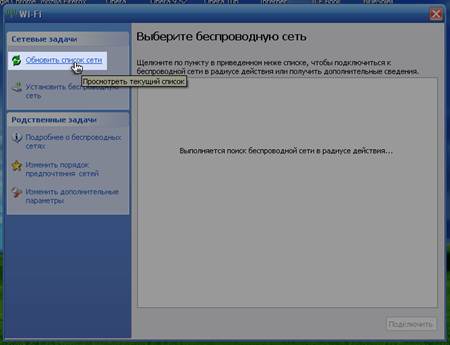
Выберите из списка сеть с именем NGMU и нажмите «Подключить» (если список сетей не появился, нажмите «Обновить»).
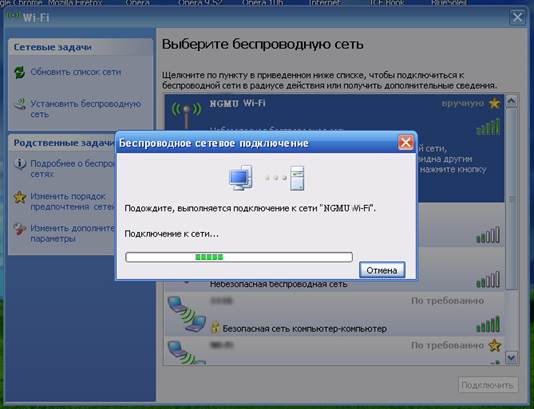
Через несколько секунд ваш компьютер должен получить IP-адрес в автоматическом режиме. Если этого не произошло, убедитесь, что в свойствах соединения настроено автоматическое получение IP-адреса и DNS-серверов.
Для этого:
- В папке «Сетевые подключения» (Пуск - Настройка - Сетевые подключения) нажмите правой кнопкой мыши на «Беспроводное сетевое соединение». Выберите пункт «Свойства», в открывшемся окне выберите «Протокол Интернета (TCP/IP)» и нажмите «Свойства».
- В открывшемся окне должны быть включены опции «Получить IP-адрес автоматически» (Obtain an IP Address automatically) и «Получить адрес DNS-сервера автоматически» (Obtain DNS server Address automatically).
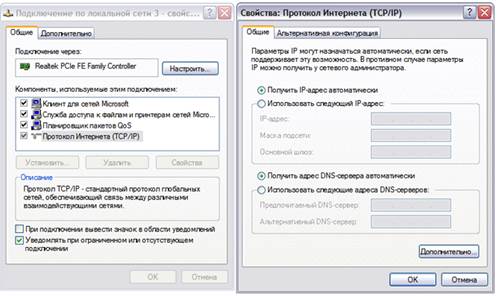
|
|